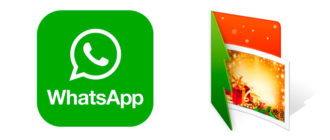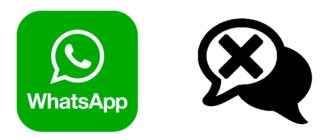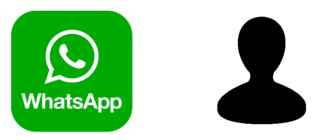Как отправить фото по ВатсАпу – распространенная проблема среди пользователей мобильной версии мессенджера. Что делать, если картинка не отравляется? Решение подобной проблемы осуществляется в несколько этапов, однако, во время отправки медиафайла могут возникнуть определенные проблемы, которые и будут рассмотрены в данной статье.
Как отправить фото по WhatsApp с телефона
Мобильная версия удобна для использования, но такие функции, как отправить фото в Вотсапе с телефона, реализованы не совсем прозрачно, хотя осуществляются в несколько действий:
- В правом нижнем углу мессенджера выбираем зеленую иконку с изображением сообщения.
- Выбираем нужный контакт, которому будем отправлять медиафайл.
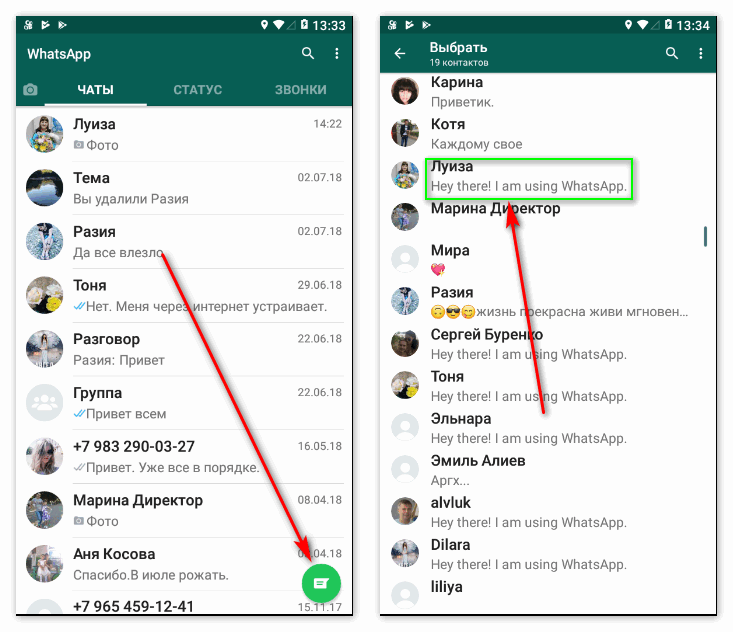
Если необходимо отправить фото группе людей, выбираем «Новая группа» и выделяем необходимое количество людей, после чего нажимаем «Отправить».
- Кликнуть на изображение скрепки в правой части поля «Введите текст».
- Если нужно отослать изображение, сделанное с помощью камеры, выбираем «Камера», делаем фото и редактируем его на свое усмотрение. В случае необходимости, добавляем подпись, после чего нажимам на кнопку «Отправить».
- В ином случае выбираем «Галерея», ищем требуемое фото, редактируем его или добавляем подпись, а затем отправляем.
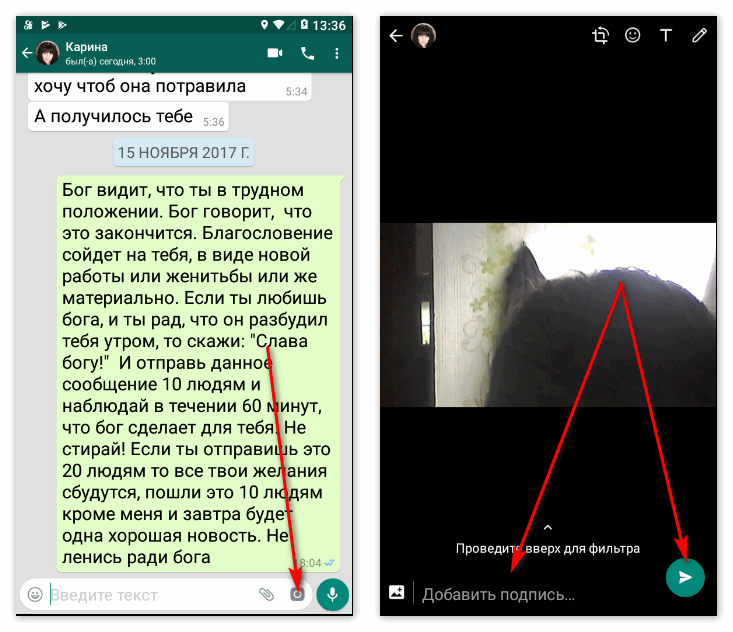
Что делать если WhatsApp не отправляет фото
Наряду с вопросом: «Как отправить фото с помощью мессенджера?» стоит вопрос: «Почему не отправляются изображения?» и на это может быть целый ряд причин. Основные из них будут рассмотрены далее.
Проблема с интернет-соединением
Распространенная проблема, из-за которой мессенджер не будет работать, а, тем более, такая функция, как отправка фото по WhatsApp с телефона.
Для ее решения можно применить несколько способов:
- Проверить, есть ли интернет на вашем мобильном устройстве. Для этого попробуйте загрузить любую интернет-страницу.
- Если результат отрицательный, необходимо проверить мобильное интернет-соединение или Wi-Fi.
- Если на смартфоне используется мобильное интернет-соединение, то, возможно, пользователь находится вне зоны действия сети, у него закончился интернет, предоставляемый тарифом на месяц или сеть перегружена и необходимо подождать.
- При проблемах с Wi-Fi роутером — обратитесь к вашему провайдеру, перезагрузите Wi-Fi на смартфоне или сам роутер.
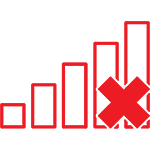
Время и дата на телефоне выставлены неправильно
Проверьте дату и время на смартфоне, если они не актуальны, то перейдите по следующему пути: «Настройки» – «Дата и время и обновите данные».
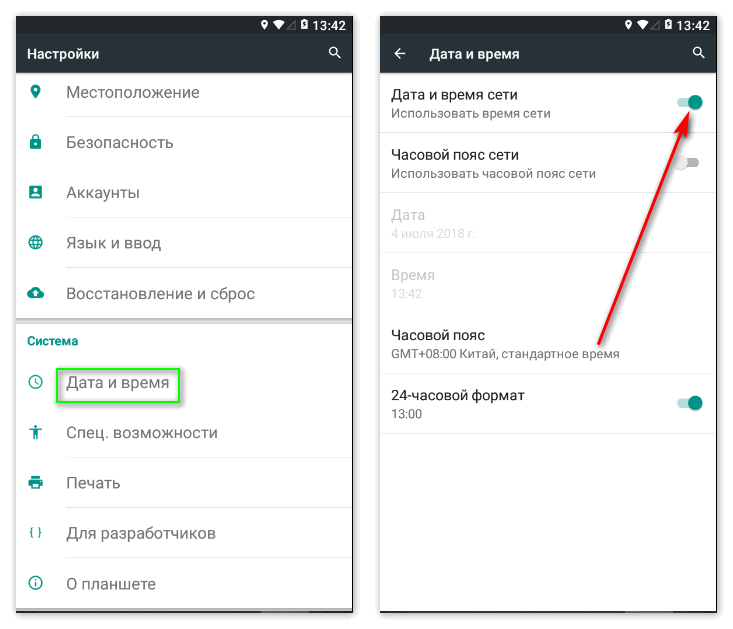
Проблемы с картой MicroSD
Карты расширения для гаджета также могут стать причиной вышеописанной проблемы, среди причин неполадок стоит выделить:
- Карта установлена в режиме «Только чтение».
- Карта расширения повреждена.
- Необходимо удалить данные WatchApp с SD-карты.

Может случиться, что карта находится в режиме чтения. Для проверки этого пункта нужно попытаться скинуть любой файл на карту MicroSD.
В том случае, если операция пройдет успешно, то режим — отключен, если же нет, то его необходимо выключить вручную.
Для выключения режима есть несколько способов:
- Отформатировать флешку (при этом вся информация с нее будет стерта).
- Обратится к руководству пользователя.
- Воспользоваться программой восстановления от компании-разработчика MicroSD.
- Поменять флешку по гарантии или купить новую.
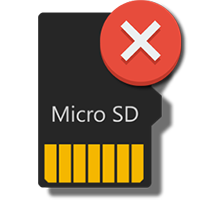
Если же предыдущие проблемы не были выявлены, то можно попробовать удалить данные ВатсАп:
- Сделайте резервную копию данных мессенджера. Для этого найдите папку WhatsApp на карте расширения и скиньте на ПК.
- С помощью ПК удалите папку на смартфоне, при этом медиафайлы, сохраненные с помощью мессенджера пропадут, а диалоги останутся.
- Перезапустите телефон.
- Попробуйте скинуть фото. Если все пройдет успешно, скиньте резервную копию данных обратно на карту.
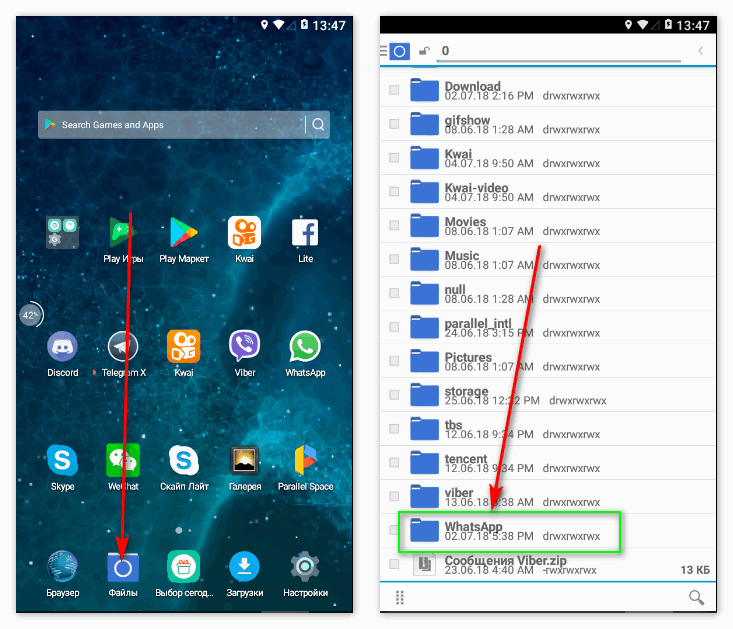
Рассмотренные способы являются наиболее распространенными и простыми, а проделать их подвластно любому пользователю мессенджера.